פרסומת
רוצה ללמוד כיצד לכפות תוכנית סגורה? מאמר זה מכסה את מיטב רוצחי התוכניות של חלונות, מהקלים ביותר ועד היעילים ביותר.
זה מתסכל כאשר תוכניות Windows מתרסקות. כולם לחצו על משהו באפליקציה רק כדי להבהיר את החלון ולהראות את האימה לא מגיב טקסט.
הצעד הראשון שלך לסגירת תוכניות קפואות בכוח יכול להיות לפתוח את מנהל המשימות, וזה בסדר. עם זאת, אם תרצה לסגור את Windows במהירות רבה עוד יותר, אתה יכול ליצור קיצור דרך להרוג מיידית של תוכניות לא מגיבות. אנו נראה לך זאת ושיטות אחרות כדי לסגור בקלות את הכוח.
כיצד להכריח את סגירת התוכנית בדרך הקלה
בכדי לסגור תוכנית ללא מנהל המשימות, באפשרותך להשתמש ב- taskkill פקודה. בדרך כלל, היית עושה זאת הזן פקודה זו בשורת הפקודה להרוג תהליך ספציפי. עם זאת, מגושם לפתוח את חלון שורת הפקודה בכל פעם שתוכנית מפסיקה להגיב, והקלדת הפקודה בכל פעם היא בזבוז. אתה יכול לאלץ חלונות לסגור הרבה יותר קל באמצעות קיצור דרך.
- לחץ באמצעות לחצן העכבר הימני על שטח ריק בשולחן העבודה ובחר קיצור דרך חדש.
- תתבקש להזין מיקום לקיצור הדרך. בתיבה זו הדבק את הפקודה הבאה:
taskkill / f / fi "סטטוס eq לא מגיב"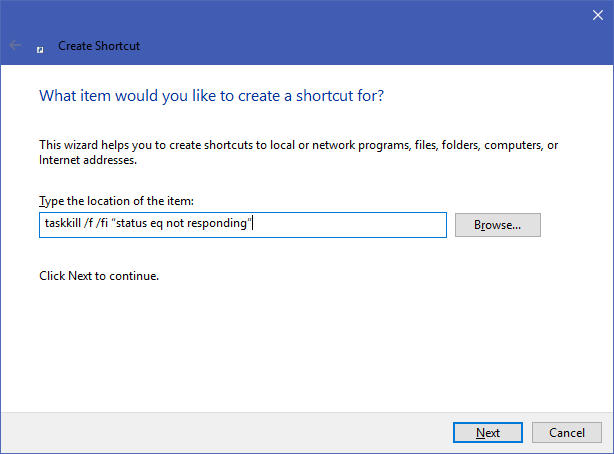
פקודה זו פשוטה להבנה כשאתה מפרק אותה:
- Taskkill היא הפקודה להרוג תהליך, שעליך לעשות כשמשהו קפוא.
- / ו אומר לפקודה לסגור את התוכנית בכוח. בלי זה, Windows פשוט מבקשת מהתהליך להסתיים, שלא יעבוד אם הוא תקוע.
- /fi מורה לפקודה לפעול רק בתהליכים העומדים בקריטריוני הסינון הבאים.
- לבסוף, הטקסט בציטוטים הוא קריטריוני הפקודה. אתה רוצה שזה יהרוג רק תהליכים עם מעמד שווה לא מגיב.
- לאחר מכן תבקש תיבת היצירה של קיצורי הדרך לתת שם לקיצור הדרך החדש שלך. קרא לזה כל דבר שתרצה ואז לחץ סיים.
- עכשיו אתה יכול לכפות-לסגור תוכנית על ידי לחיצה כפולה על קיצור הדרך הזה בכל עת. זה יהרוג כל חלון שנתקע.
כיצד לכפות את הסגירה ב- Windows באמצעות קיצור מקשים
כדי להפוך את התהליך לסגור כוח זה אפילו מהיר יותר, אנו יכולים צור קיצור מקשים מותאם אישית להפעיל את פקודת רוצח המשימות.
- לחץ באמצעות לחצן העכבר הימני על קיצור הדרך החדש ובחר נכסים.
- תחת קיצור לחץ על הכרטיסייה מקש קיצור תיבה להגדרת קיצור מקשים מותאם אישית.
- Windows יוסיף אוטומטית Ctrl + Alt לכל מכתב שתלחץ עליו, אך אתה יכול לשנות אותו ל Ctrl + Shift אם אתה רוצה.
פתק: מכיוון שקיצור הדרך הזה יפעיל לרגע חלון שורת פקודה, אתה יכול להגדיר רוץ ל ממוזער. פעולה זו פירושה שלא תראה הבזק קצר משבש כשאתה לוחץ על קיצור הדרך.
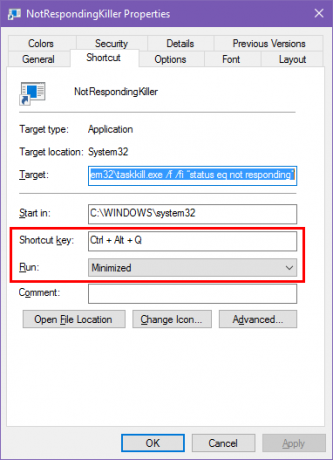
שיטות חלופיות לסגירת כוחות ב- Windows
השיטה לעיל היא הדרך הישירה ביותר לסגור תוכניות בכוח כאשר הן ננעלות. עם זאת, ישנן כמה שיטות וכלים אחרים שתרצה לדעת לעשות זאת.
נסה קודם לסגור עם Alt + F4
שלב לפתרון בעיות בסיסי כאשר הקפאת תוכניות הוא לחיצה על Alt + F4. זהו קיצור הדרך למקלדת Windows לסגירת החלון הנוכחי, שווה ערך ללחיצה על איקס בפינה השמאלית העליונה של חלון.
לפיכך, זה לא יאלץ לסגור תוכנית שממש תקועה, אבל אתה יכול לנסות את זה אם היישום סתם היה מעיק.
כיצד להכריח תוכנית להיסגר באמצעות SuperF4
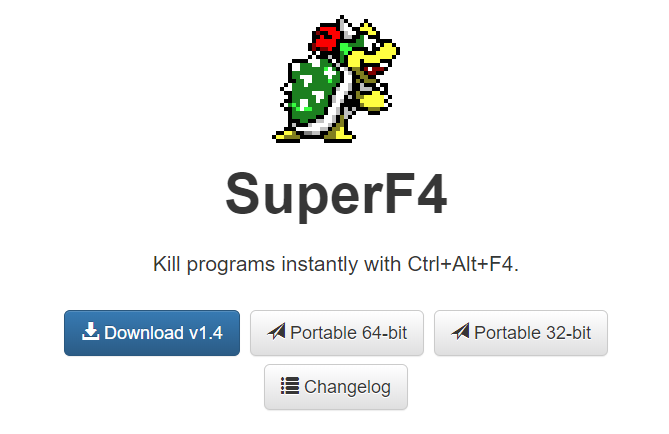
SuperF4 היא תוכנית פשוטה המאפשרת לך להרוג כל חלון בכוח להרוג, גם אם הוא לא מגיב. כמו taskkill הפקודה שנדונה לעיל, היא מאלצת תוכניות להפסיק מיד במקום לבקש אותן יפה.
בגלל זה, התוכנית לא תוודא ששמרת את העבודה שלך לפני שהיא נסגרת, לכן הקפד להשתמש באפליקציה זו. SuperF4 גם מאפשר לך להעביר את הסמן לכל חלון שתרצה להרוג.
תוכניות לסגור כוחות עם חלופת מנהל המשימות
מבחינה טכנית, דרך נוספת לסגירת תוכניות ללא מנהל המשימות משתמשת אלטרנטיבה של מנהל המשימות 5 אלטרנטיבות עוצמתיות למנהל המשימות של חלונותרוצח המשימות יהיה שם טוב יותר עבור מנהל המשימות המקורי של Windows מכיוון שאנו מביאים אותו רק כדי להרוג תהליכים לא מגיבים. מנהלי משימות אלטרנטיביים מאפשרים לך לנהל בפועל את התהליכים שלך. קרא עוד . לדוגמה, אם אתה מחפש משהו עם יותר כוח, סייר התהליך בהחלט ימלא את הצורך הזה.
כיצד לכפות סגירה של תוכניות באמצעות AutoHotkey
ניתן גם ליצור סקריפט בסיסי של AutoHotkey לסגירת חלונות בכוח. תצטרך לעשות זאת הורד את, ואז צור סקריפט בשורה זו:
#! ש: WinKill, אהעבר את הקובץ המוגמר לתיקיית ההפעלה שלך (הכנס פגז: הפעלה בסרגל הכתובות של סייר הקבצים כדי להגיע לשם) כך שהוא פועל בכל פעם שאתה נכנס. ואז פשוט לחץ זכה + Alt + Q להרוג את החלון הנוכחי.
אפליקציות אחרות של צד שלישי לתוכניות סגירת כוח
אם אף אחת מהאפשרויות שלעיל לא עובדת עבורך, אתה תמצא כלים של צד שלישי אחרים שיכולים לאלץ תוכניות Windows לסגור. ProcessKO היא אפשרות טובה למשתמשים מתקדמים, מכיוון שהיא מציעה תוספות כמו היכולת להרוג תהליך ספציפי לאחר פרק זמן מוגדר.
רוב האפשרויות האחרות די דומות לאמור לעיל, לכן אנו ממליצים לבדוק את כולן לפני שאתם מחפשים אלטרנטיבה.
חלונות עם סגירת כוחות מעולם לא היו קלים יותר
אני מקווה שלא תצטרך להתמודד עם תוכניות שקופאות לעיתים קרובות מדי. אם יש לך בעיה קבועה עם פיסת תוכנה ספציפית, ייתכן שווה לבדוק אם יש עדכונים או לחפש החלפה. ממש כמו כש- Windows מתרסק, כמעט תמיד יש סיבה שהתוכנית עורכת בעיות.
למרות זאת, ההתרסקות מדי פעם היא מציאות מצערת שכל משתמש מחשבים עוסק בה. דמיון, בעיה נפוצה נוספת שעשויה להיתקל בהם היא קבצים נעולים בסייר הקבצים. זה ניתן לתיקון! למד כיצד למחוק קובץ שנמצא בשימוש על ידי תוכנית אחרת כיצד למחוק קובץ בשימוש על ידי תוכנית אחרתWindows אומר שהקובץ שלך נמצא בשימוש מכיוון שהוא פתוח בתוכנית אחרת? אנו מראים לך כיצד לאלץ לשנות את השם, למחוק או להזיז את הקובץ. קרא עוד .
בן הוא סגן עורך ומנהל הדואר הממומן בחברת MakeUseOf. הוא בעל תואר B.S. במערכות מידע ממוחשבות ממכללת גרוב סיטי, שם סיים את לימודיו בהצטיינות בהצטיינות. הוא נהנה לעזור לאחרים ומתלהב ממשחקי וידאו כמדיום.